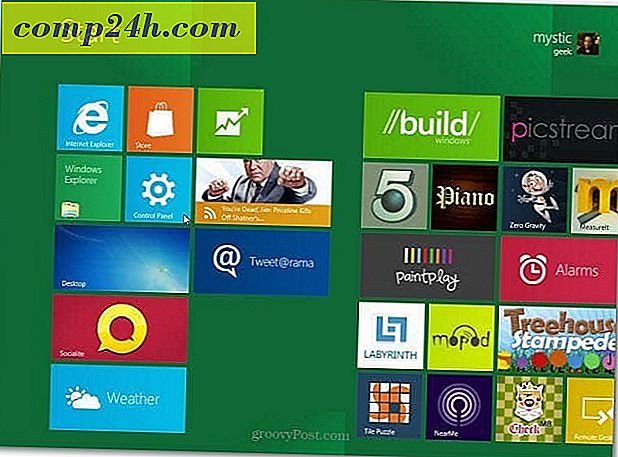Live Writer 2010 - Adjon hozzá bármit a Gyors hozzáférés eszköztárhoz
 Az új Live Essentials béta első nézetével szkeptikus voltam az új Live Writer 2010-ről, hogy a Microsoft elvetette a régi oldalsáv Task pane menüjét, és felváltotta az új Office 2010 stílusú szalaggal. Ne érts félre; Rendes körülmények között nincs semmi, de jó dolog az Office 2010 szalag-stílusáról, de nagyon tetszett a régi Live Writer Task-ablaktáblának, mivel minden olyan funkciót / funkciót tartalmazott, amire szükségem volt a blogoláshoz, korlátozott számú kattintással. Az új szalag viszont, Igen. Ugyanazok a feladatok sokkal többet követelnek. Szerencsére minden szkepticizmus eltűnt, amikor megtaláltam mindent, amire szükségem van, lehet optimalizálni a Live Writer 2010 gyors hozzáférési eszköztár használatával.
Az új Live Essentials béta első nézetével szkeptikus voltam az új Live Writer 2010-ről, hogy a Microsoft elvetette a régi oldalsáv Task pane menüjét, és felváltotta az új Office 2010 stílusú szalaggal. Ne érts félre; Rendes körülmények között nincs semmi, de jó dolog az Office 2010 szalag-stílusáról, de nagyon tetszett a régi Live Writer Task-ablaktáblának, mivel minden olyan funkciót / funkciót tartalmazott, amire szükségem volt a blogoláshoz, korlátozott számú kattintással. Az új szalag viszont, Igen. Ugyanazok a feladatok sokkal többet követelnek. Szerencsére minden szkepticizmus eltűnt, amikor megtaláltam mindent, amire szükségem van, lehet optimalizálni a Live Writer 2010 gyors hozzáférési eszköztár használatával.
Huh? A Gyorselérési eszköztár? IGEN! Tudod, ez a kis menüsáv, amely szinte mindenki figyelmen kívül hagyja a legtöbb Microsoft Office Windows legmagasabb csúcsát? Talán az új májíró leghasznosabb része lehet. Igen, tényleg! Ennek bizonyításához megmutatom neked egy példát arra, hogy mit tehetsz a gyors hozzáférési eszköztárral és hogyan használom fel, hogy az új Live Writer béta még hatékonyabb legyen, mint a régi.
Megjegyzés: Ez a mód a Live Writer 2010 új verziójára vonatkozik , amely jelenleg béta tesztelés alatt áll. A Gyorselérési eszköztár nem volt elérhető a régi Live Writer programban.
Hogyan adhat hozzá bármit Live Writer-ben a Gyorselérési eszköztárhoz
1. lépés - Keresse meg a Gyorselérési eszköztárat
Alapértelmezés szerint a Live Writer bal felső sarkában kell lennie.

2. lépés - Mozgassa a gyors hozzáférési eszköztárat egy kényelmesebb helyre
Kattintson az eszköztáron lévő lefelé mutató nyílra, majd válassza a Jelölje ki a Ribbon alatti lehetőséget . Ennek a műveletnek a Gyorselérési eszköztárat a szalag alá kell helyezni, és csak a "Kategóriák beállítása" és a "Címkék" mező fölé.

3. lépés - Adja hozzá kedvenc eszközeit a Quick-Barhoz
Kattintson jobb egérgombbal a szalag vagy a fájl menüből szinte bármit (bármelyik eszközt). Miután rákattintott egy elemre a jobb egérgombbal, válassza a Hozzáadás a Gyorselérési eszköztárhoz lehetőséget.

Még a menüben is jobbra-kattintás bármit, és add hozzá a gyors sáv. Például a Menü> Helyek mentése menüpont alatt kattintson jobb egérgombbal a Vázlat beillesztése blogra, majd a Hozzáadás a Gyorselérési eszköztárhoz .

4. lépés - A szalag elrejtése!
Most, hogy hozzáadta az elsődleges eszközöket a Gyorselérési eszköztárhoz, dobjuk a Ribbont. A szalagot nem lehet teljesen kitakarni - de minimalizálhatjuk, és megakadályozhatjuk, hogy felvegyük a mindenkori hasznos és értékes képernyőterüket. Egyszerűen kattintson a jobb egérgombbal a lefelé mutató nyílra az eszköztáron, és válassza a Minimize the Ribbon lehetőséget . 
A szalagnak most már ki kell maradnia a hajából, és azonnali hozzáférést kap az összes olyan kedvenc funkciójához / eszközéhez, amelyet a Live Writer-ben használ. Ne feledje, hogy némi időt vesz igénybe a kis ikonok használata, mivel nem címkézett. Lehetőség van azonban arra, hogy csak néhány másodpercig vigye az egeret az eszköztár eleme fölé, majd az Élő író megmondja, mi az, mielőtt rákattintasz. Összességében ez teszi az új Live Writer nagyon groovy és érdemes a frissítést!